Trabajando con Archivos en OnDemand#
Antes de trabajar en el cluster, es importante entender dónde deben almacenarse los diferentes tipos de archivos en la jerarquía de carpetas. Por lo tanto, recomendamos encarecidamente revisar nuestra página de almacenamiento de Datos para obtener esta información.
Acceso a la página de Archivos en OnDemand#
- Conéctate a OnDemand en https://ondemand.hpc.iter.es/ con tus credenciales.
- Haz clic en Archivos.
- Selecciona Directorio principal.
Deberías ver lo siguiente:
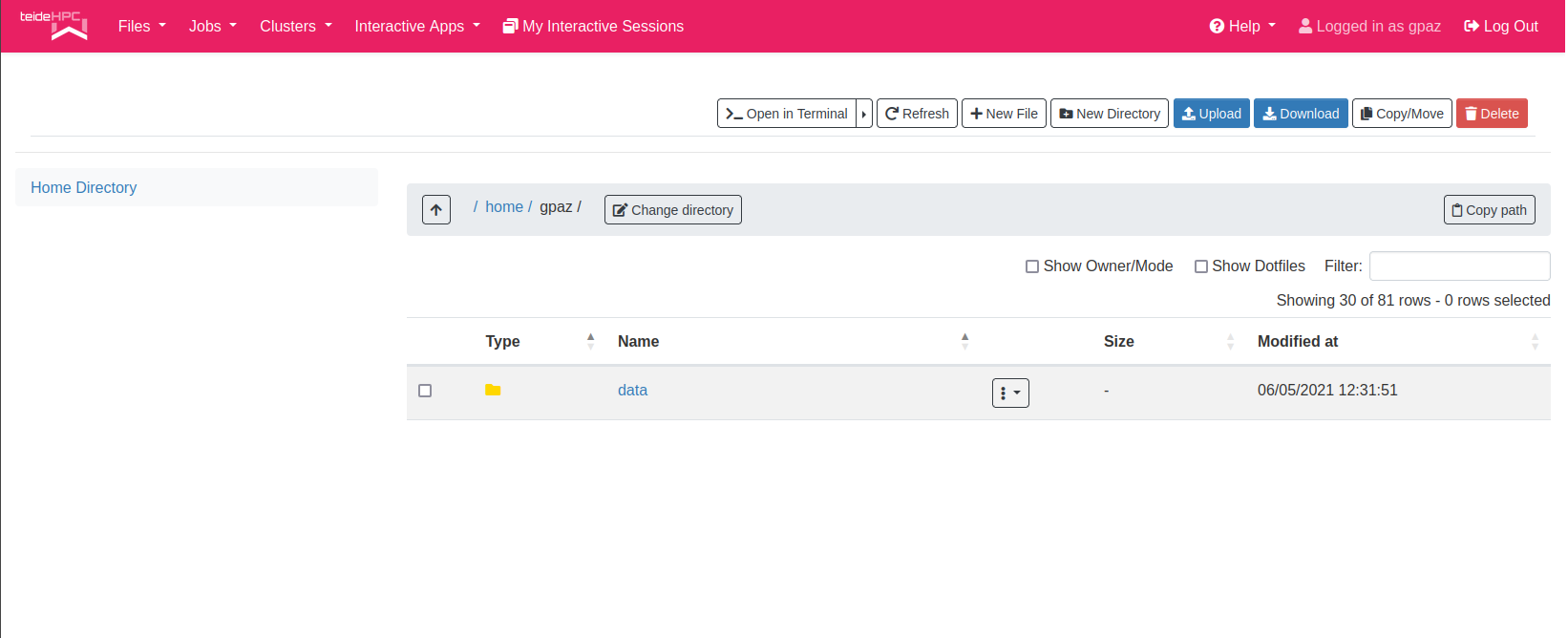
Crear una carpeta#
- Conéctate a OnDemand en https://ondemand.hpc.iter.es/ con tus credenciales.
- Haz clic en Archivos.
- Selecciona Directorio principal
- Haz clic en Nuevo Directorio.
- Ingresa el nombre del directorio.
- Haz clic en OK.
¡El directorio ha sido creado!. Puedes navegar a él seleccionándolo en la interfaz de archivos, y ahora puedes añadir archivos allí.
Subir un archivo#
- Conéctate a OnDemand en https://ondemand.hpc.iter.es/ con tus credenciales.
- Haz clic en Archivos.
- Selecciona Directorio principal
- Haz clic en Subir.
- Selecciona Examinar archivos para subir un archivo.
- Navega al archivo que te gustaría subir. Ten en cuenta que puedes seleccionar varios.
- Haz clic en Subir archivo.
Tu archivo ha sido subido al directorio que especificaste en Adroit. Puedes ver el archivo haciendo clic en su nombre de archivo en la interfaz de Archivos.
NOTA:
Cuando subes archivos a través del portal OnDemand, cada subida está limitada a un tamaño de 2 GB. Si necesitas subir archivos más grandes, recomendamos usar comandos de Linux, como se describe en nuestra página de transferencia de datos. Puedes introducir estos comandos de Linux dentro del Terminal, el cual puedes abrir como se describe en nuestra sección de ejecutar un terminal desde OnDemand más adelante en esta página. Contacta a support@hpc.iter.es si necesitas ayuda con esto.
Crear un archivo#
- Conéctate a OnDemand en https://ondemand.hpc.iter.es/ con tus credenciales.
- Haz clic en Archivos.
- Selecciona Directorio principal
- Haz clic en Nuevo Archivo.
- Ingresa el nuevo nombre del archivo.
- Haz clic en OK.
¡Tu archivo ha sido creado!
Editar un archivo#
- Conéctate a OnDemand en https://ondemand.hpc.iter.es/ con tus credenciales.
- Haz clic en Archivos.
- Selecciona Directorio principal
- Navega a tu archivo.
- Selecciona la opción del menú con 3 puntos verticales y una flecha hacia abajo al lado de tu archivo.
- Selecciona Editar del menú desplegable que aparece.
Ahora estás en la interfaz de edición para tu archivo. Rellénalo con cualquier contenido que necesites. Una vez que hayas terminado, haz clic en Guardar en la esquina superior izquierda de la interfaz del Editor.
Renombrar un archivo#
- Conéctate a OnDemand en https://ondemand.hpc.iter.es/ con tus credenciales.
- Haz clic en Archivos.
- Selecciona Directorio principal
- Navega a tu archivo.
- Selecciona la opción del menú con 3 puntos verticales y una flecha hacia abajo al lado de tu archivo.
- Selecciona Renombrar del menú desplegable que aparece.
- Ingresa tu nuevo nombre de archivo.
- Haz clic en OK.
¡Tu archivo ha sido renombrado!
Copiar/Mover un archivo#
- Conéctate a OnDemand en https://ondemand.hpc.iter.es/ con tus credenciales.
- Haz clic en Archivos.
- Selecciona Directorio principal
- Navega a tu archivo.
- Selecciona la casilla a la izquierda del(los) archivo(s) que te gustaría copiar/mover.
- Haz clic en el botón Copiar/Mover en la parte superior derecha de la interfaz de Archivos.
- Navega al directorio al que te gustaría copiar/mover tu(s) archivo(s).
- Haz clic en el botón Copiar o Mover en el diálogo en la parte izquierda de tu pantalla dependiendo de la operación que desees realizar.
¡Tu(s) archivo(s) han sido copiados/movidos!
Eliminar un archivo#
- Conéctate a OnDemand en https://ondemand.hpc.iter.es/ con tus credenciales.
- Haz clic en Archivos.
- Selecciona Directorio principal
- Navega a tu archivo.
- Selecciona la opción del menú con 3 puntos verticales y una flecha hacia abajo al lado de tu archivo.
- Selecciona Eliminar del menú desplegable que aparece. O:
- Selecciona la casilla a la izquierda del(los) archivo(s) que te gustaría eliminar.
- Haz clic en Eliminar en la esquina superior derecha de la interfaz de Archivos.
¡Tu(s) archivo(s) han sido eliminados!